Anfang Februar berichtete Philipp über die neuen Features von Adobe Photoshop CS6.
Gestern hat Adobe eine kostenlose Betaversion von Photoshop CS6 zum Download freigegeben. Die Testversion besitzt den Funktionsumfang der CS6-Extended-Version und ist für Mac OS X und Windows erhältlich. Als Sprachen stehen Englisch und Japanisch zur Verfügung. Der Download umfasst 984 MByte (Mac) bzw. 1,7 GByte. Nach der Installation wird die Testversion online aktiviert und läuft bis die Vollversion erscheint. Diese soll irgendwann Mitte des Jahres 2012 veröffentlicht werden. Zur Aktivierung wird eine Adobe-ID benötigt.
Download Adobe Photoshop CS6 Beta
Sie sehen gerade einen Platzhalterinhalt von X. Um auf den eigentlichen Inhalt zuzugreifen, klicken Sie auf die Schaltfläche unten. Bitte beachten Sie, dass dabei Daten an Drittanbieter weitergegeben werden.
Mehr Informationen
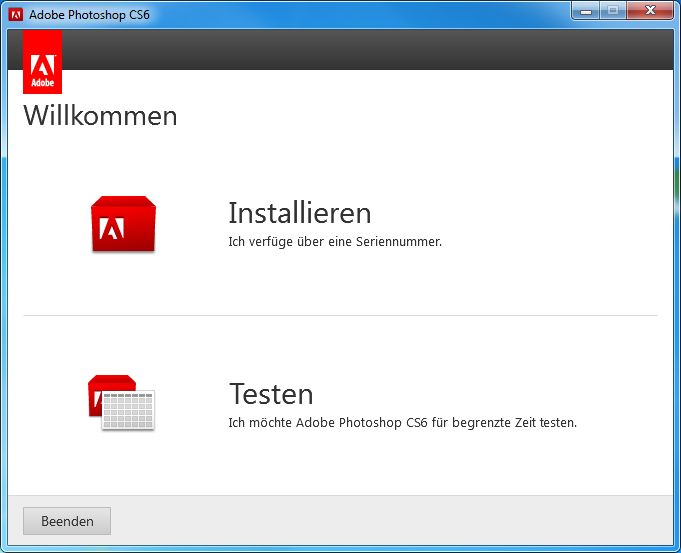


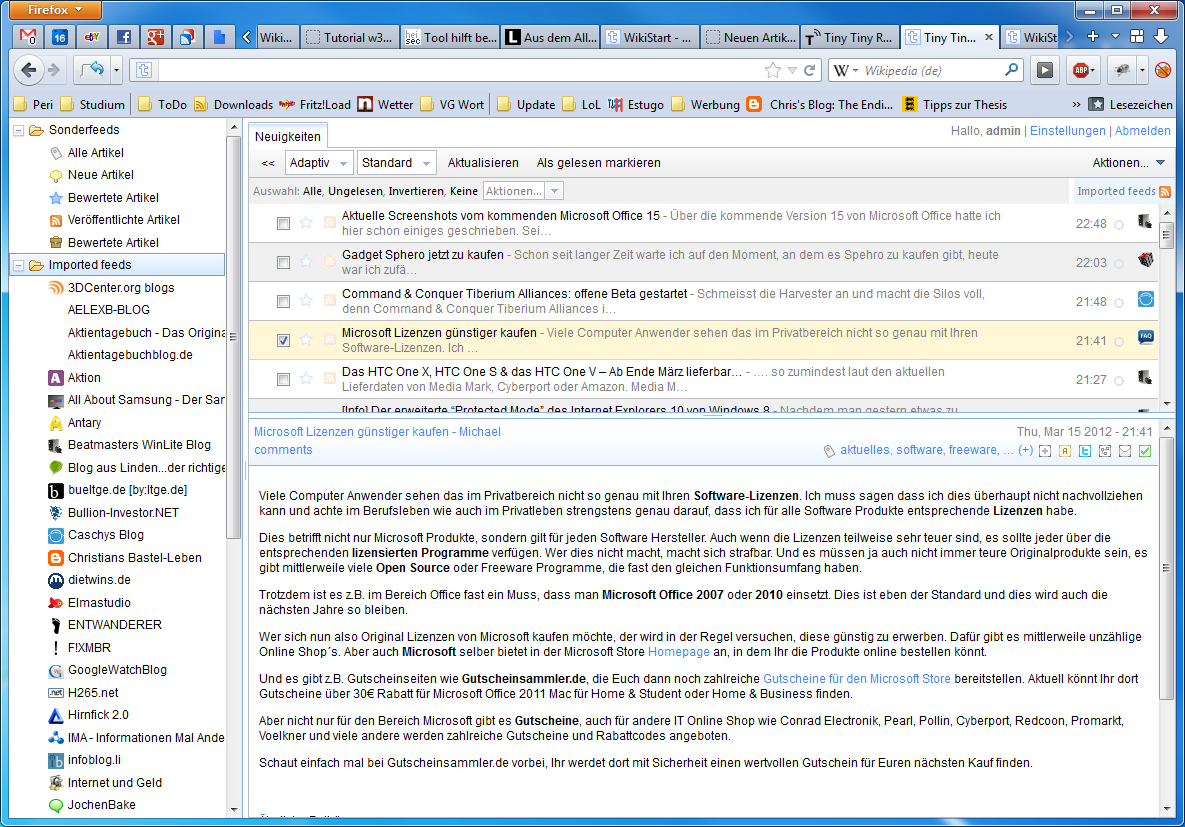
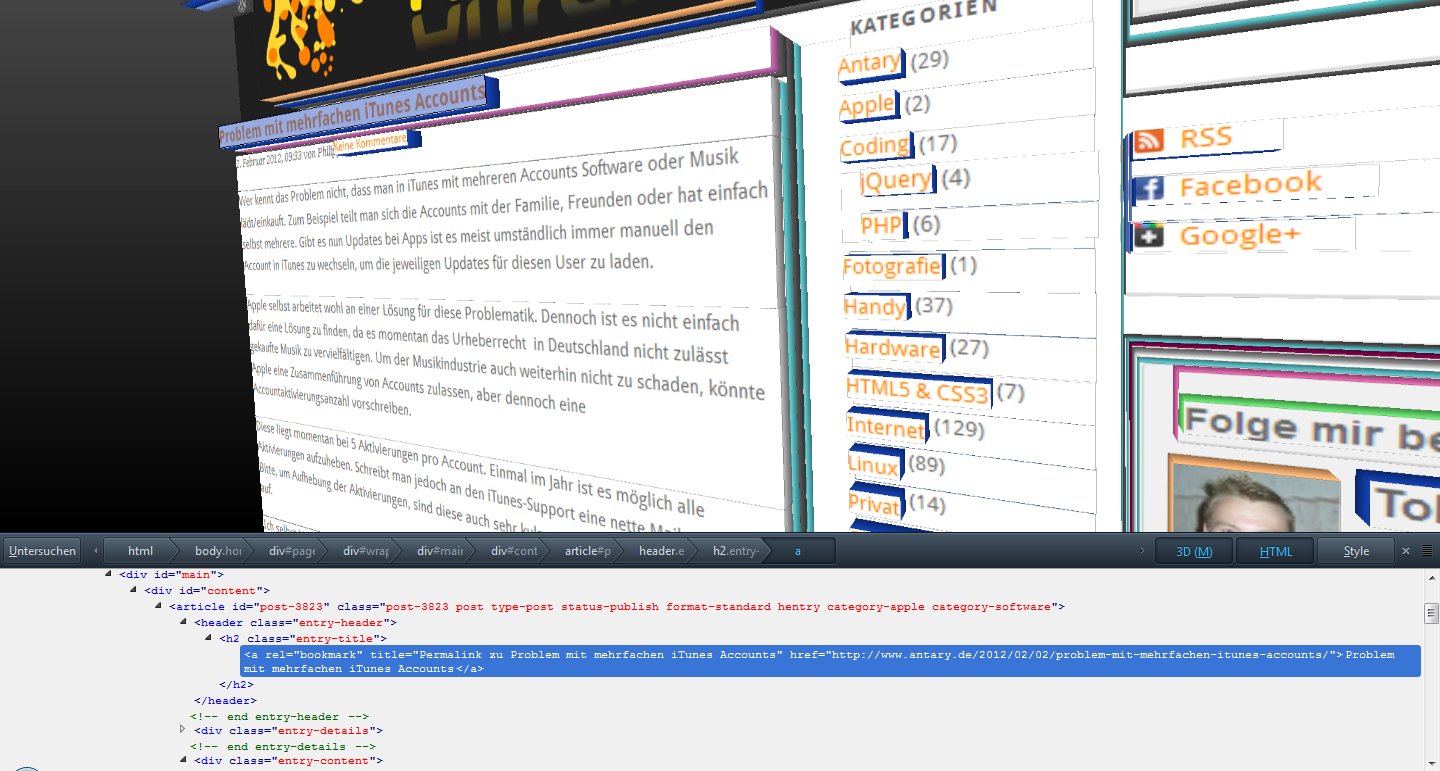
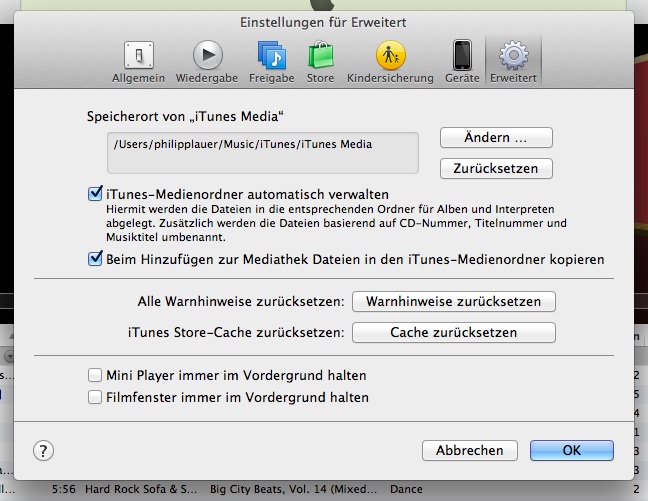
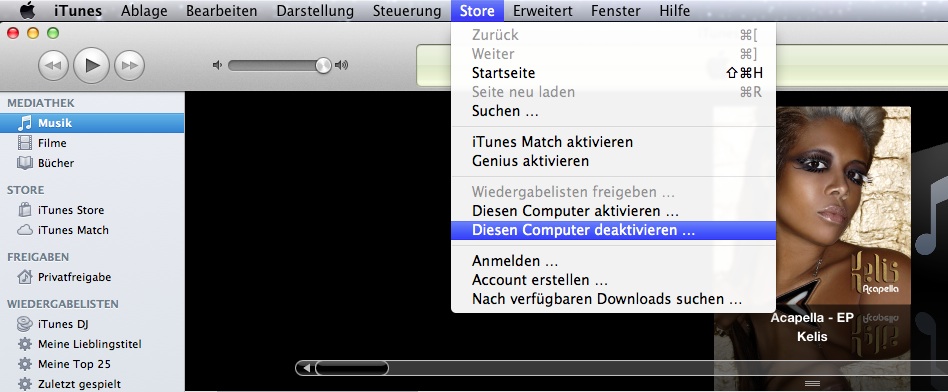
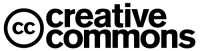
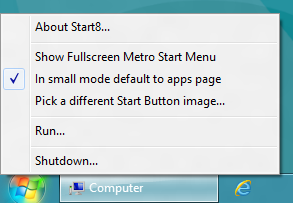 Der Softwarehersteller Stardock, bekannt für seine Customizing-Software zu XP-Zeiten, hat ein kostenloses Tool namens Start8 veröffentlicht. Nach der Installation erscheint der Startmenü-Orb in der linken unteren Ecke. Anstatt eines vollwertigen Startmenüs bindet das Tool lediglich die Metro-Oberfläche in verkleinerter Version ein.
Der Softwarehersteller Stardock, bekannt für seine Customizing-Software zu XP-Zeiten, hat ein kostenloses Tool namens Start8 veröffentlicht. Nach der Installation erscheint der Startmenü-Orb in der linken unteren Ecke. Anstatt eines vollwertigen Startmenüs bindet das Tool lediglich die Metro-Oberfläche in verkleinerter Version ein.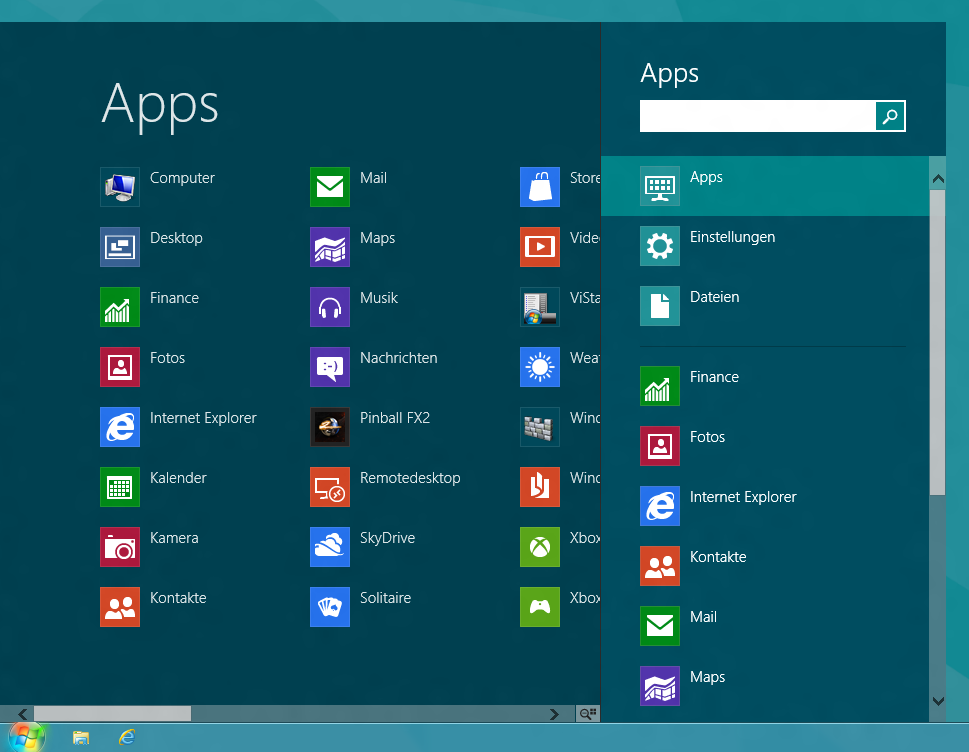






 In der Windows 8 “Consumer Preview” lässt sich die neue Metro-Oberfläche leider
In der Windows 8 “Consumer Preview” lässt sich die neue Metro-Oberfläche leider 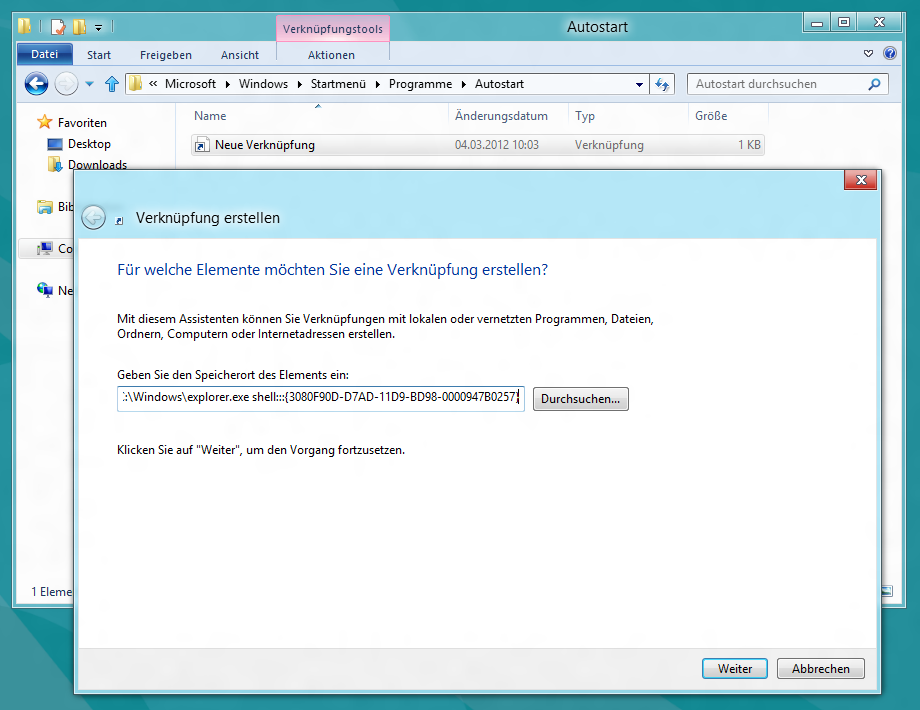
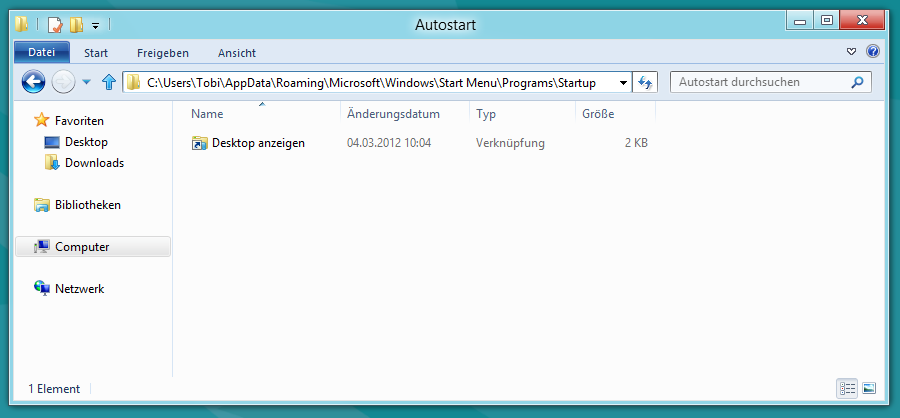
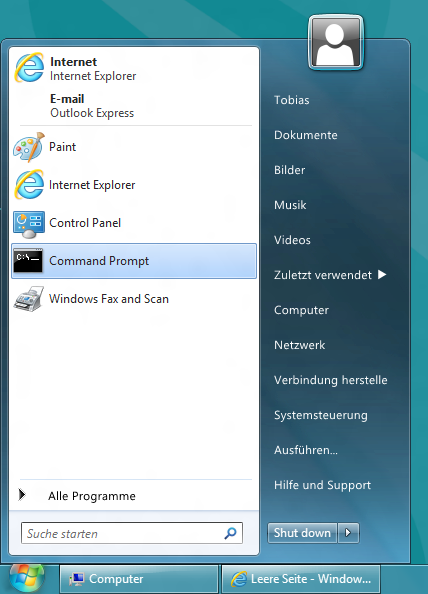

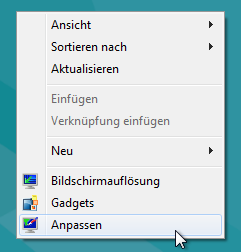
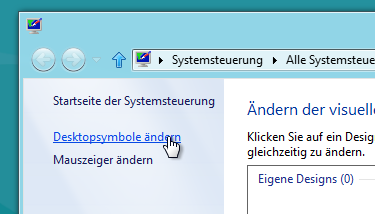
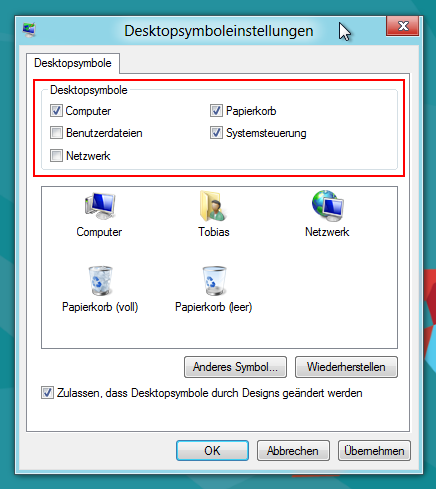
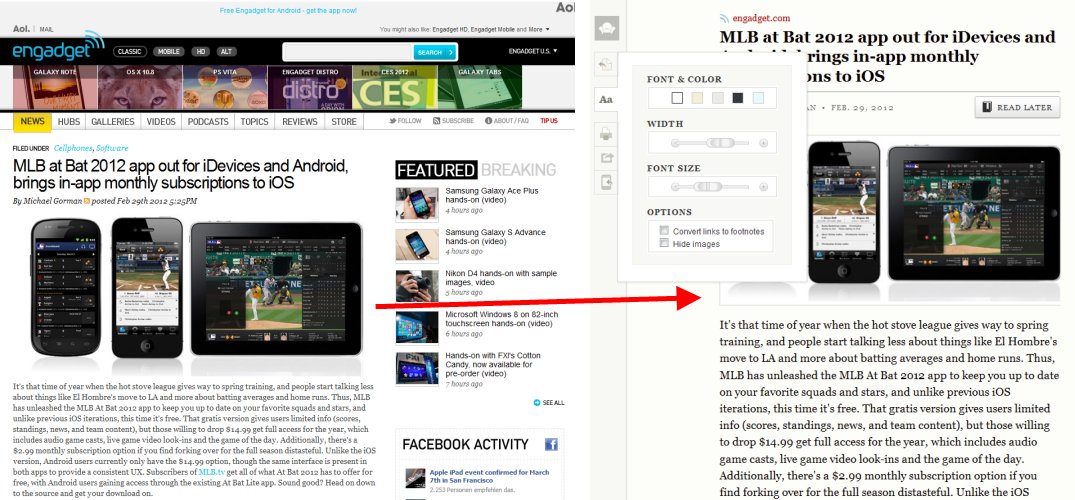
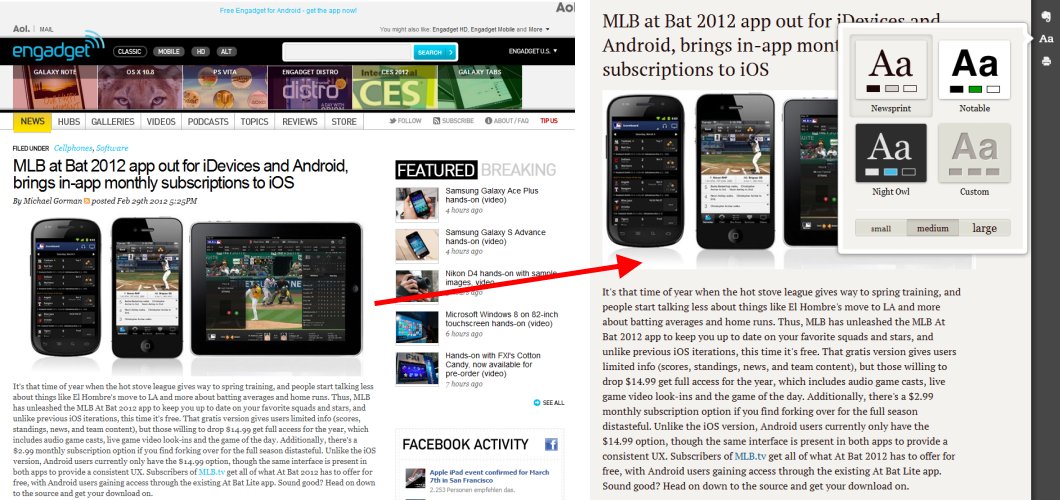

Neueste Kommentare